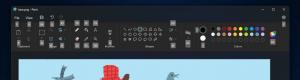Nustatykite, kad tikslinė „Windows 10“ versija liktų įjungta arba atnaujinta į
Kaip nustatyti, kad tikslinė „Windows 10“ versija liktų įjungta arba atnaujinta į ją
Naudodama „Windows 10“ 2004 m. versiją, „Microsoft“ pristatė naują grupės politiką, kuri leidžia vartotojui užblokuoti OS, kad būtų galima atnaujinti tam tikrą funkciją. Eagle-eyed vartotojai jau pastebėjo jį ekrano kopijose mano ankstesnis straipsnis. Štai kaip jį suaktyvinti ir naudoti.
Jei stebite „Windows 10“ 2004 versijos kūrimą, galbūt žinote apie atnaujintą versiją Grupės strategijos šablonai skirta Windows 10 ir Grupės strategijos parametrų nuorodų skaičiuoklė. Pastarasis dokumentas yra tikrai naudingas, nes jame pabrėžiama politika, pirmą kartą pristatyta naudojant „Windows 10“ 2020 m. gegužės mėn. naujinimą. Patyrę vartotojai ir sistemos administratoriai gali jas taikyti naudodami vietinės grupės strategijos rengyklę arba registre.
Vietinė grupės politika ir jos GUI
Vietinės grupės strategijos rengyklė yra „Microsoft“ valdymo konsolės (MMC) papildinys, suteikiantis vieną vartotojo sąsają, per kurią galima valdyti visus vietinės grupės strategijos objektų parametrus.
Vietinės grupės strategijos rengyklė nepasiekiama tam tikruose „Windows 10“ leidimuose. Tik Windows 10 Pro, Enterprise arba Education leidimas įtraukti vietinės grupės strategijos rengyklės programą.
Vietinė grupės strategijos rengyklė apima objektus, taikomus kompiuteriui (visiems vartotojams) ir vartotojams (konkrečiai vartotojo abonementui, grupei arba vienam vartotojui skirtos programinės įrangos parametrams). Jis susideda iš dviejų dalių.
- Kompiuterio konfigūracija naudojama nustatant strategijas, kurios bus taikomos kompiuteriui. Pakeiskite programinės įrangos nustatymus, „Windows“ nustatymus ir administracinius šablonus visiems vartotojams. Paprastai jie keičia registro raktus pagal HKEY_LOCAL_MACHINE registro skyrius ir reikalauti iš naujo paleisti kompiuterį, kad pakeitimas įsigaliotų.
- Vartotojo konfigūracija yra vartotojams taikomų strategijų rinkinys. Vartotojo konfigūracija pateikiama su programinės įrangos nustatymų, „Windows“ nustatymų ir administracinių šablonų, saugomų kiekvienam vartotojui, parinktys Registro skyrius (HKCU).
Pastaba: Tam tikras parinktis galima konfigūruoti ir vartotojo konfigūracijai, ir kompiuterio konfigūracijai. Tokios reikšmės gali būti saugomos abiejuose HKCU ir HKLM registro filialai. Kai nustatyti abu parametrai, vartotojo konfigūracija yra viršesnė už kompiuterio konfigūracijos reikšmę.
TargetReleaseVersion ir TargetReleaseVersionInfo
Yra dvi naujos politikos, TargetReleaseVersion ir TargetReleaseVersionInfo, kurios leidžia vartotojui nurodyti tikslinės „Windows 10“ funkcijos naujinimą. Informacija nurodo OS, kad ją leidžiama atnaujinti į konkretų leidimą arba likti prie jos. Politika veikia pradedant „Windows 10“ 1803 versija ir naudoja dviejų skaičių versijos formatą, kad būtų laikomasi tikslinio leidimo.
„Windows 10“ 2004 versijoje jį galima rasti gpedit.msc pagal Kompiuterio konfigūracija \ Administravimo šablonai \ Windows komponentai \ Windows naujinimas \ Windows naujinimas verslui. Žiūrėkite paskutinį parametrą, Pasirinkite tikslinę funkcijos atnaujinimo versiją.
Štai kaip jas naudoti.
Norėdami nustatyti, kad tikslinė „Windows 10“ versija liktų įjungta arba atnaujinta į,
- Atidarykite vietinės grupės strategijos rengyklę programėlė.
- Eikite į Kompiuterio konfigūracija > Administravimo šablonai > Windows komponentai > Windows naujinimas > Windows naujinimas verslui kairėje.
- Dešinėje raskite politikos nustatymą
Pasirinkite tikslinę funkcijos atnaujinimo versiją. - Dukart spustelėkite jį ir nustatykite
Įjungtas. - Pagal Galimybės, nustatyti 'Funkcijų atnaujinimų tikslinė versija langelyje į vieną vertę, kaip nurodyta toliau pateiktoje lentelėje, viduje konors Versija stulpelis, pvz.
1909arba2004. - Iš naujo paleiskite „Windows 10“..
Su tavimi baigta! Aukščiau pateiktoje ekrano kopijoje mano „Windows 10“ negaus jokių funkcijų naujinių po 2004 m. versijos.
Taip pat yra atitinkamų registro patobulinimų, susijusių su šiomis politikos parinktimis. „Windows 10 Home“ neapima gpedit.msc, Windows 10 Home vartotojai gali bandyti juos pritaikyti, kad veiktų ši naujinimo užrakinimo funkcija. Tačiau aš negalėjau išbandyti šių parinkčių „Windows 10 Home“. Jei tai padarėte, palikite komentarą, jei pataisymai veikia, ar ne jūsų namų leidime.
Norėdami nustatyti tikslinės funkcijos atnaujinimo versiją sistemoje „Windows 10“ su registro koregavimu,
- Atidaryk Registro rengyklės programa.
- Eikite į šį registro raktą
HKEY_LOCAL_MACHINE\Software\Policies\Microsoft\Windows\WindowsUpdate. Sužinokite, kaip pereiti prie registro rakto vienu paspaudimu. - Jei tokio rakto neturite, sukurkite jį rankiniu būdu.
- Dešinėje sukurkite arba pakeiskite
TargetReleaseVersion32 bitų DWORD reikšmę ir nustatykite ją į 1. - Dabar pakeiskite arba sukurkite naują eilutės (REG_SZ) reikšmę
TargetReleaseVersionInfoir nustatykite jo vertės duomenis į norimą versijos numerį, kurį norite atnaujinti arba kurį norite naudoti. - Norėdami gauti informacijos, galite naudoti šią lentelę.
Su tavimi baigta!
Pastaba: nustatydami TargetReleaseVersionInfo vertę į žemesnę nei jau turimą „Windows 10“ versiją, operacinės sistemos versijos senesnė versija nebus grąžinta. Tai taip pat netrukdys OS gauti naujesnių funkcijų naujinimų, todėl tokie nustatymai tiesiog ignoruojami.